DVD bemásolása iTunesba Windows és Mac rendszeren [Lépésről lépésre]
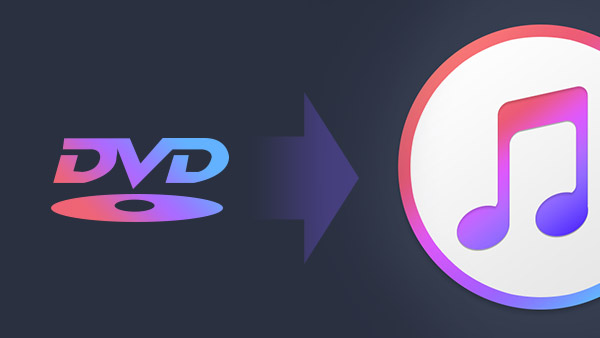
1 rész: Hogyan kell lemásolni a DVD-t az iTunes for Windows és Mac rendszerre?
Szeretné konvertálni a DVD-gyűjteményeket az iTunes támogatott videó formátumra? Így könnyedén élvezheti a DVD-filmeket a számítógépén, az iPhone, az iPad és az iPod-on anélkül, hogy DVD-lemezt használna. Kétségtelenül a legjobb módja a DVD-lemezek védelmének és a DVD-filmek élvezetének. Ebben a cikkben megmutatjuk neked a legjobb módot a DVD-filmek iTunes-ra szinkronizálására mind Windows, mind Mac rendszeren.
A DVD-filmek iTunes-ba történő importálásához először a DVD-ket kell az iTunes által támogatott videofájlokba másolni. Ez azt jelenti, hogy szüksége van egy professzionális DVD-ripping eszközre, amely segít. Tipard DVD Ripper a legjobb választás. Ez egy könnyen használható DVD iTunes átalakító. Lehetővé teszi, hogy kiválassza a kimeneti videofájlok feliratát és hangsávját, és megadja az alapértelmezett kimeneti profilokat, hogy konvertálhasson DVD-t az iTunes-ra.
2 rész: Hogyan kell lemásolni a DVD-t az iTunes for Windows rendszerre 10 / 8 / 7 / vista / xp
Töltsön DVD-t
Ingyenes letöltés, telepítés és futtatás a DVD ripping szoftverrel. Nyissa meg a DVD-meghajtót, és helyezze be a DVD-t. Kattintson a "DVD +" gombra, így választhatod a DVD filmet. Ezután a szoftver betölti a DVD-filmet a fő felületre.
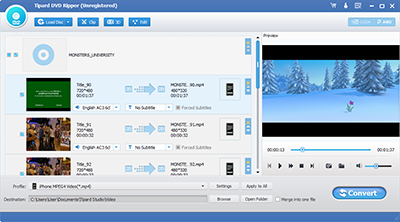
Felirat és hangsáv kiválasztása
Ha csak a főfilmot szeretné, törölje a jelölőnégyzetet a film neve előtt. Keresse meg a leghosszabb időtartamú címet, és jelölje be a dobozt.
Ezután a legördülő listák közül válassza ki a kedvenc felirat és hangsávját. A kimeneti videó csak egy feliratot és egy hangsávot tartalmazhat.
Ha szeretné átnevezni a kimeneti videofájlt, mozgassa az egeret a törölni kívánt címre, megjelenik egy ceruza ikon. Kattintson rá, és átnevezheti a kimeneti videót. Átnevezheti azt a film neve vagy bármi más után.
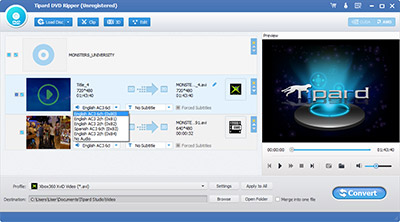
Válassza ki a kimeneti profilt
Mivel DVD-filmeket szeretnénk az iTunes-ra helyezni, ezért ki kell választania egy kimeneti videoprofilot, amelyet az iTunes támogat. Az MP4 formátumú videó a legjobb választás. Az MPEG-4 videó és a H.264 / MPEG-4 AVC videók könnyedén megtalálhatók a legördülő listából. Mindkét profil jól működik az iTunes programmal.
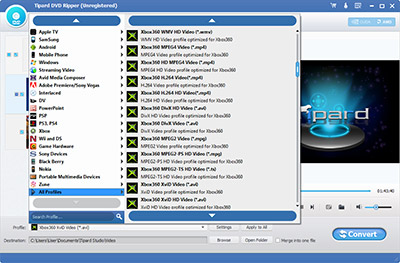
DVD konvertálása iTunes-ra
Ha befejezte a beállításokat, akkor könnyedén elkezdheti a DVD rippelését az iTunes-ra kattintva az "Átalakítás" gombra. A szoftver automatikusan elindul, és megmutatja az előrehaladást. A szoftver hamarosan befejezi a konverziót, és megkapja azt a videót, amelyet az iTunes-ba importálhat.
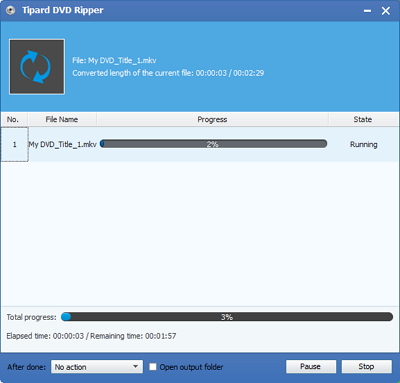
Ez minden, ami a DVD-t az iTunes által támogatott videofájlra rágja. Ezután egyszerűen importálhat DVD-filmeket az iTunes-ra, és készítheti el DVD-gyűjteményét digitális filmgyűjteményre anélkül, hogy újra megvásárolná őket az iTunes Store-ból.
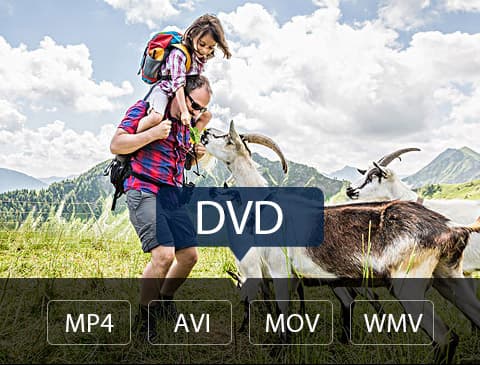
- Rip DVD az iTunes for Windows és Mac rendszerhez
- Cpnvert bármilyen DVD MP4, AVI, MOV, WMV, MKV, és így tovább
- Tökéletes a videó kreatív szerkesztési funkciókkal
- Rip DVD lemez / film 6x gyorsabb sebességgel, mint mások
- A kezdeti és egyszerű tervezéssel nagyon könnyű használni mindenkinek







